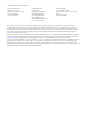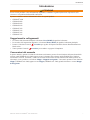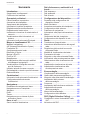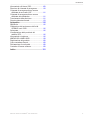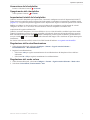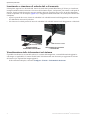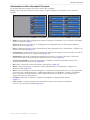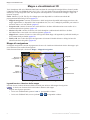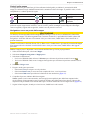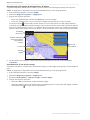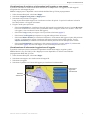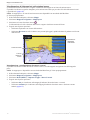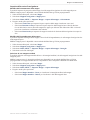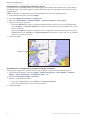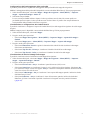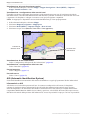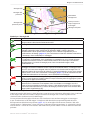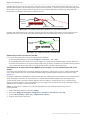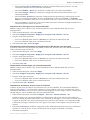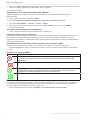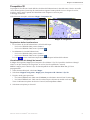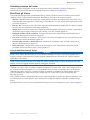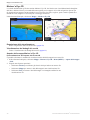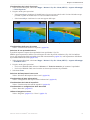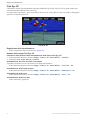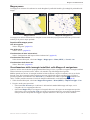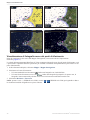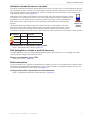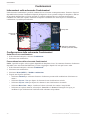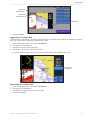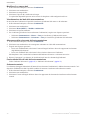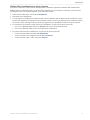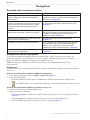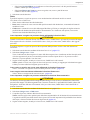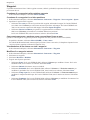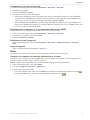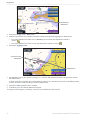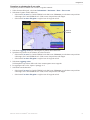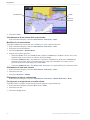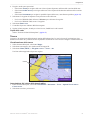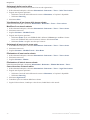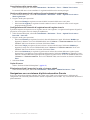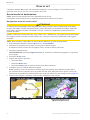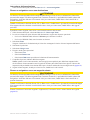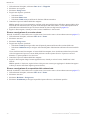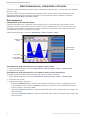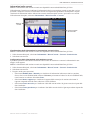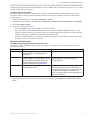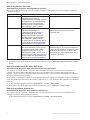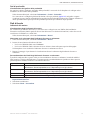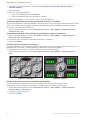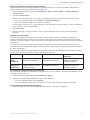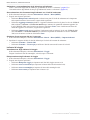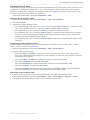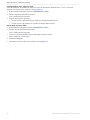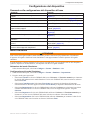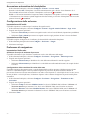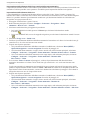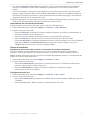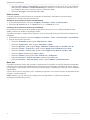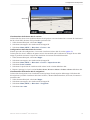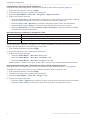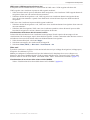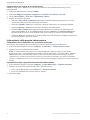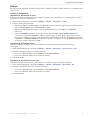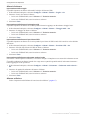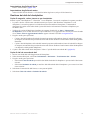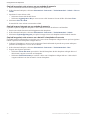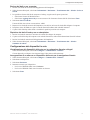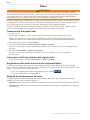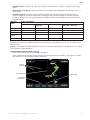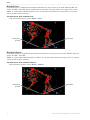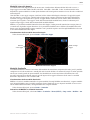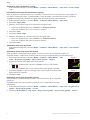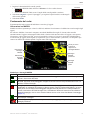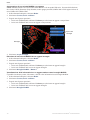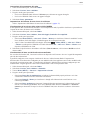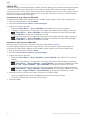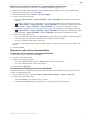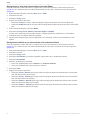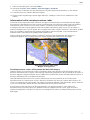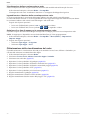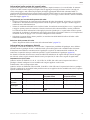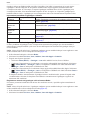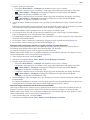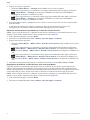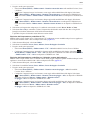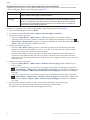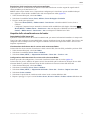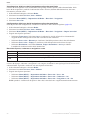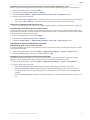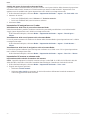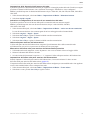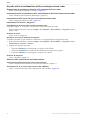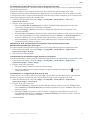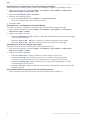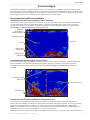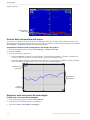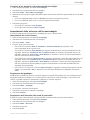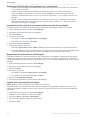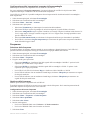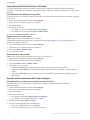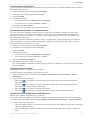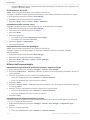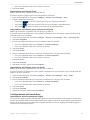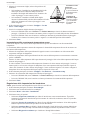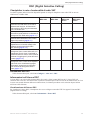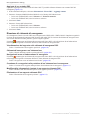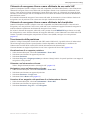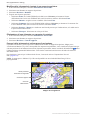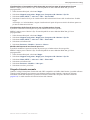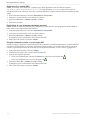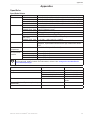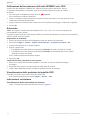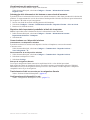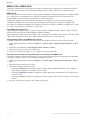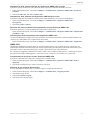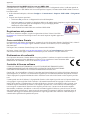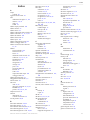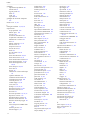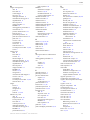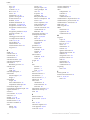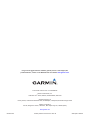Garmin GPSMAP 7215 Manuale utente
- Categoria
- Dock station per dispositivi mobili
- Tipo
- Manuale utente

GPSMAP
®
serie 6000/7000
Manuale Utente

Garmin International, Inc.
1200 East 151
st
Street,
Olathe, Kansas 66062, Stati Uniti
Tel. (913) 397.8200
oppure (800) 800.1020
Fax (913) 397.8282
Garmin (Europe) Ltd.
Liberty House
Hounsdown Business Park,
Southampton, Hampshire,
SO40 9LR Regno Unito
Tel. +44 (0) 870.8501241
(fuori dal Regno Unito)
0808 2380000 (nel Regno Unito)
Fax +44 (0) 870.8501251
Garmin Corporation
No. 68, Zangshu 2
nd
Road,
Xizhi Dist., New Taipei City, 221, Taiwan
(RDC)
Tel. 886/2.2642.9199
Fax 886/2.2642.9099
Tutti i diritti riservati. Nessuna sezione del presente manuale può essere riprodotta, copiata, trasmessa, distribuita, scaricata o archiviata su
un supporto di memorizzazione per qualsiasi scopo senza previa autorizzazione scritta di Garmin, salvo ove espressamente indicato. Garmin
autorizza l’utente a scaricare una singola copia del presente manuale su un disco rigido o su un altro supporto di memorizzazione elettronica per
la visualizzazione, nonché a stampare una copia del suddetto o di eventuali versioni successive, a condizione che tale copia elettronica o cartacea
riporti il testo completo di questa nota sul copyright. È inoltre severamente proibita la distribuzione commerciale non autorizzata del presente
manuale o di eventuali versioni successive.
Le informazioni contenute nel presente documento sono soggette a modica senza preavviso. Garmin si riserva il diritto di modicare o migliorare
i prodotti e di apportare modiche al contenuto senza obbligo di preavviso nei confronti di persone o organizzazioni. Visitare il sito Web Garmin
(www.garmin.com) per aggiornamenti e informazioni aggiuntive sull’utilizzo e il funzionamento di questo e altri prodotti Garmin.
Garmin
®
, il logo Garmin, GPSMAP
®
, AutoLocate
®
, BlueChart
®
, g2 Vision
®
e MapSource
®
sono marchi di Garmin Ltd. o società afliate, registrate
negli Stati Uniti e in altri paesi. GFS
™
, GHP
™
, GMR
™
, GSD
™
, HomePort
™
e UltraScroll
™
sono marchi di Garmin Ltd. o società afliate. L’uso
di tali marchi non è consentito senza il consenso esplicito da parte di Garmin. NMEA 2000
®
e il logo NMEA 2000 sono marchi registrati della
National Maritime Electronics Association. Windows
®
è un marchio registrato di Microsoft Corporation negli Stati Uniti e in altri paesi. XM
®
e XM
WX Satellite Weather
®
sono marchi registrati di XM Satellite Radio Inc.
© 2010-2011 Garmin Ltd. o società afliate

Manuale Utente di GPSMAP
®
serie 6000/7000 i
Introduzione
Introduzione
ATTENZIONE
Per avvisi sul prodotto e altre informazioni importanti, consultare la guida Informazioni importanti sulla
sicurezza e sul prodotto inclusa nella confezione.
Il presente manuale contiene informazioni relative ai seguenti prodotti:
• GPSMAP
®
6008
• GPSMAP 6208
• GPSMAP 6012
• GPSMAP 6212
• GPSMAP 7012
• GPSMAP 7212
• GPSMAP 7015
• GPSMAP 7215
Suggerimenti e collegamenti
• Per tornare alla schermata Principale selezionare da qualsiasi schermata.
• Per accedere alle impostazioni aggiuntive, selezionare da qualsiasi schermata principale.
• Premere e rilasciare il tasto di
per regolare le impostazioni dello schermo Retroilluminazione e
Modo colore.
• Tenere premuto il tasto di
per accendere o spegnere il chartplotter.
Convenzioni del manuale
In questo manuale, quando si richiede di selezionare un elemento, premere il tasto funzione sulla parte destra dello
schermo (unità GPSMAP serie 6000) oppure toccare l’elemento sullo schermo (unità GPSMAP serie 7000) per
selezionarlo. Nel testo, il simbolo (>) indica la necessità di selezionare ciascun elemento nell’ordine riportato. Se,
ad esempio, viene specicato “selezionare > ” è necessario premere il tasto funzione
(GPSMAP serie 6000) oppure toccare (GPSMAP serie 7000), quindi selezionare o toccare
.
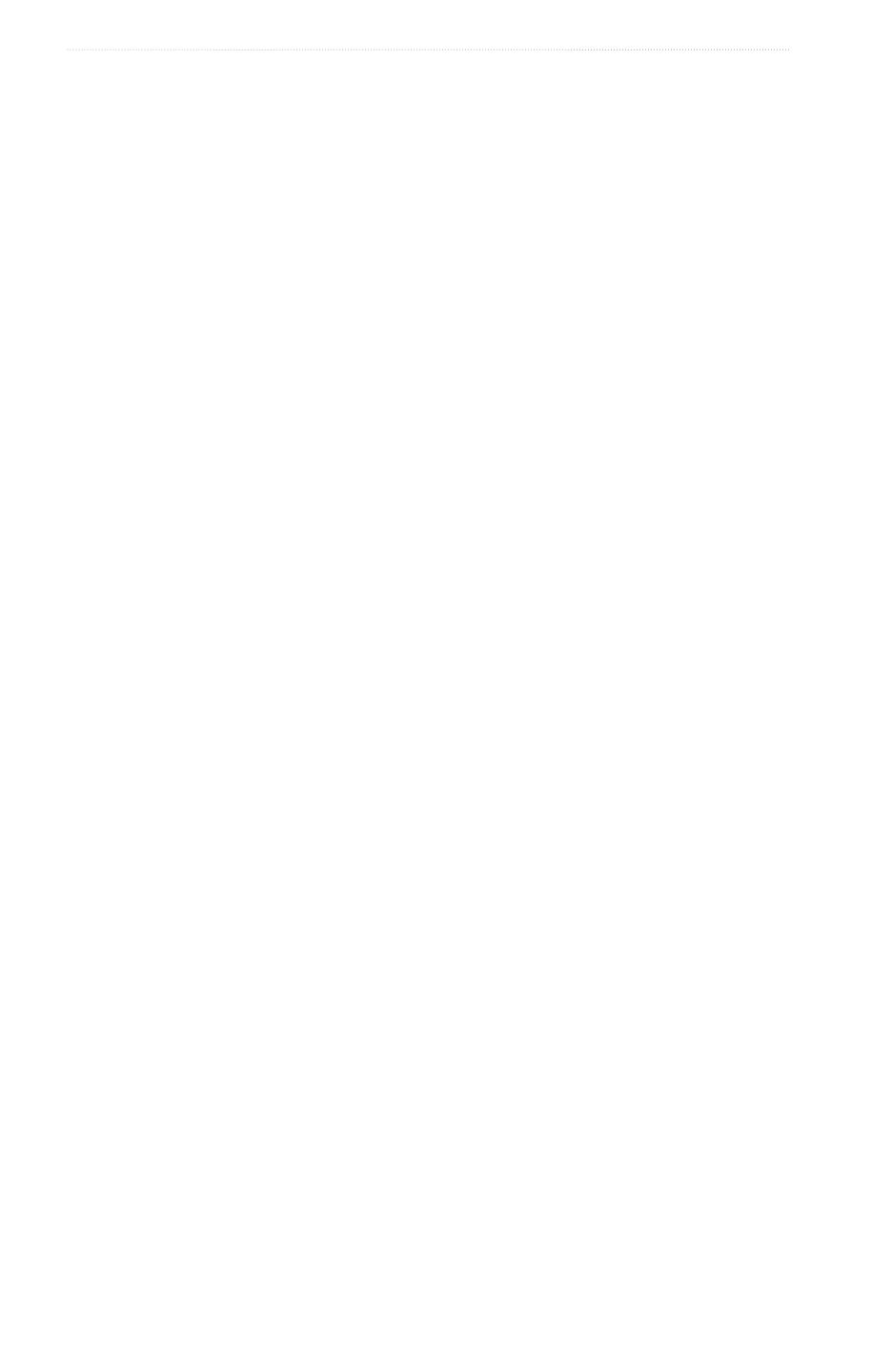
ii Manuale Utente di GPSMAP
®
serie 6000/7000
Introduzione
Sommario
Introduzione ...............................................i
Suggerimenti e collegamenti .............................. i
Convenzioni del manuale ................................... i
Operazioni preliminari..............................1
Pannelli anteriore e posteriore...........................1
Accensione del chartplotter ...............................3
Spegnimento del chartplotter.............................3
Impostazioni iniziali del chartplotter ...................3
Regolazione della retroilluminazione .................3
Regolazione del modo colore ............................ 3
Inserimento e rimozione di schede dati e di
memoria ..........................................................4
Visualizzazione delle informazioni sul
sistema ............................................................4
Informazioni sulla schermata Principale ............ 5
Mappe e visualizzazioni 3D...................... 6
Mappa di navigazione........................................6
AIS (Automatic Identication System) .............14
Prospettiva 3D ................................................. 19
Sovraimpressione del radar.............................21
BlueChart g2 Vision .........................................21
Mariner’s Eye 3D ............................................. 22
Fish Eye 3D ..................................................... 24
Mappa pesca ................................................... 25
Visualizzazione delle immagini satellitari
sulla Mappa di navigazione ...........................25
Visualizzazione di fotograe aeree dei
punti di riferimento ........................................ 26
Indicatori animati di marea e corrente .............27
Dati dettagliati su strade e punti di interesse ...27
Rotta automatica .............................................27
Combinazioni ..........................................28
Informazioni sulla schermata Combinazioni .... 28
Congurazione della schermata
Combinazioni ................................................ 28
Navigazione.............................................32
Domande sulla navigazione di base ................32
Navigazione con un chartplotter ...................... 32
Waypoint ..........................................................34
Rotte ................................................................ 35
Tracce ..............................................................39
Navigazione con un sistema di pilota
automatico Garmin ........................................41
Dove si va?..............................................42
Servizi nautici di destinazione .........................42
Dati di almanacco, ambientali e di
bordo .......................................................46
Dati almanacco ................................................46
Dati ambientali .................................................48
Dati di bordo ....................................................51
Congurazione del dispositivo .............57
Domande sulla congurazione del
dispositivo di base .........................................57
Modo Simulatore .............................................57
Accensione automatica del chartplotter...........58
Congurazione dello schermo ......................... 58
Preferenze di navigazione ............................... 58
Informazioni sulla propria imbarcazione .......... 66
Allarmi ..............................................................67
Gestione dei dati del chartplotter .....................69
Congurazione dei dispositivi in rete ............... 71
Radar .......................................................72
Trasmissione di segnali radar ..........................72
Interruzione della trasmissione dei segnali
radar ..............................................................72
Regolazione della scala di zoom sulla
schermata Radar .......................................... 72
Modalità di visualizzazione del radar ...............72
Puntamento del radar ...................................... 77
Waypoint e rotte nella schermata Radar .........81
Informazioni sulla sovraimpressione radar ...... 83
Ottimizzazione della visualizzazione del
radar ..............................................................84
Aspetto della visualizzazione del radar ...........91
Aspetto della visualizzazione della
sovraimpressione radar ................................ 96
Ecoscandaglio ........................................99
Visualizzazioni dell’ecoscandaglio ...................99
Graco della temperatura dell’acqua .............100
Waypoint nella schermata Ecoscandaglio ..... 100
Impostazioni dello schermo
dell’ecoscandaglio .......................................101
Frequenze .....................................................103
Impostazioni dell’interferenza e disturbo .......104
Aspetto della schermata
dell’ecoscandaglio .......................................104
Allarmi dell’ecoscandaglio .............................106
Congurazione del trasduttore ......................107
DSC (Digital Selective Calling) ............ 109
Chartplotter in rete e funzionalità di radio
VHF ............................................................. 109
Attivazione del DSC.......................................109

Manuale Utente di GPSMAP
®
serie 6000/7000 iii
Introduzione
Informazioni sull’elenco DSC.........................109
Ricezione di chiamate di emergenza............. 110
Chiamate di emergenza Uomo a mare
effettuate da una radio VHF .........................111
Chiamate di emergenza Uomo a mare
effettuate dal chartplotter .............................111
Tracciamento della posizione .........................111
Singola chiamata normale ............................. 113
Appendice ............................................. 115
Speciche ...................................................... 115
Calibrazione del touchscreen dell’unità
GPSMAP serie 7000 ................................... 116
Schermate ..................................................... 116
Visualizzazione delle posizioni del
satellite GPS ............................................... 116
Informazioni sul sistema ................................ 116
NMEA 0183 e NMEA 2000 ............................ 118
Registrazione del prodotto.............................120
Come contattare Garmin ...............................120
Dichiarazione di conformità ...........................120
Contratto di licenza software .........................120
Indice .....................................................121


Manuale Utente di GPSMAP
®
serie 6000/7000 1
Operazioni preliminari
Operazioni preliminari
Pannelli anteriore e posteriore
Pannello anteriore dei modelli GPSMAP 6012 e 6212
➊
➋
➌
➍
➎
➏
➐
➑
Pannello anteriore dei modelli GPSMAP 7015 e 7215
➊
➑
➋
➊
Tasto di accensione
➋
Sensore retroilluminazione automatica
➌
Tasti +/-
➍
Selettore
➎
Tasti funzione
➏
Pulsanti Contrassegna (MARK), Seleziona (SELECT), Menu (MENU) e Casa (HOME)
➐
Tastierino numerico (solo 6012 e 6212)
➑
Alloggiamento scheda SD

2 Manuale Utente di GPSMAP
®
serie 6000/7000
Operazioni preliminari
Pannello posteriore dei modelli GPSMAP
6008, 6208, 6012, 6212, 7012 e 7212
➊
➋
➌
➍
➎
Pannello posteriore dei modelli GPSMAP 7015 e 7215
➋
➊
➌
➎ ➍
➊
Connettori di rete
➋
Connettore NMEA 2000
➌
Connettore NMEA 0183
➍
Connettore di alimentazione
➎
Connettori video (giallo) e VGA (viola)

Manuale Utente di GPSMAP
®
serie 6000/7000 3
Operazioni preliminari
Accensione del chartplotter
Premere e rilasciare il tasto di .
Spegnimento del chartplotter
Tenere premuto il tasto di .
Impostazioni iniziali del chartplotter
Quando si accende il chartplotter per la prima volta, è necessario congurare una serie di impostazioni iniziali. È
inoltre necessario congurare queste impostazioni anche quando si ripristinano le impostazioni predenite iniziali
(pagina 117). In seguito sarà possibile aggiornare tutte le impostazioni. Seguire le istruzioni riportate sullo schermo.
: per calibrare la velocità sull’acqua, è necessario disporre di un trasduttore con rilevamento di velocità
collegato a un GSD
™
22 o a un sensore con rilevamento di velocità compatibile con NMEA 0183.
Acquisizione del segnale satellitare GPS
Quando si accende il chartplotter, il ricevitore GPS deve ricevere i dati del satellite e stabilire la posizione attuale.
Quando il chartplotter acquisisce il segnale del satellite, gli indicatori di potenza del segnale nella parte superiore
della schermata Principale sono verdi
. Quando il chartplotter perde il segnale del satellite, gli indicatori non
sono più visibili
e sull’icona della barca nella schermata della mappa viene visualizzato un punto interrogativo
intermittente.
Per ulteriori informazioni sul GPS, visitare il sito Web Garmin all’indirizzo www.garmin.com/aboutGPS.
Regolazione della retroilluminazione
1. Nella schermata Principale selezionare > > >
>.
2. Regolare la retroilluminazione:
• Selezionare per regolare automaticamente la retroilluminazione del chartplotter in base alla luce
ambientale.
• Selezionare o per regolare manualmente la retroilluminazione.
Regolazione del modo colore
1. Nella schermata Principale, selezionare > > > .
2. Selezionare , o .

4 Manuale Utente di GPSMAP
®
serie 6000/7000
Operazioni preliminari
Inserimento e rimozione di schede dati e di memoria
Il chartplotter supporta l’uso di schede SD. Inserire le schede dati opzionali BlueChart
®
g2 Vision
®
per visualizzare
immagini satellitari ad alta risoluzione e foto aeree di riferimento di porti, città portuali, porti turistici e altri punti di
interesse. Inserire schede di memoria vuote per trasferire dati come waypoint, rotte e tracce in un altro chartplotter
Garmin compatibile o in un computer (pagina 69). L’alloggiamento della scheda SD si trova sulla parte anteriore del
chartplotter.
• Aprire lo sportello di accesso, inserire la scheda dati o la scheda di memoria nell’alloggiamento, inne premere
la scheda nché non scatta in posizione.
• Per rimuovere la scheda, premere di nuovo la scheda dati o la scheda di memoria nell’alloggiamento e rilasciarla.
Etichetta scheda
Alloggiamento verticale
scheda SD
Alloggiamento
orizzontale scheda SD
Etichetta scheda
Visualizzazione delle informazioni sul sistema
È possibile visualizzare la versione del software, la versione della mappa base, eventuali informazioni aggiuntive
sulle mappe (se applicabili) e il numero ID dell’unità. Tali informazioni sono necessarie per aggiornare il software
del sistema o per acquistare dati mappa aggiuntivi.
Nella schermata Principale, selezionare > > .

Manuale Utente di GPSMAP
®
serie 6000/7000 5
Operazioni preliminari
Informazioni sulla schermata Principale
La schermata Principale consente di accedere a tutte le altre schermate.
: le opzioni di questa schermata variano in base al tipo di chartplotter e ai dispositivi di rete opzionali
collegati.
Schermata Principale GPSMAP serie 7000
Schermata Principale GPSMAP serie 6000
• : consente di accedere a Mappa di navigazione, Prospettiva 3D, Mariner’s Eye 3D, Fish Eye 3D, Mappa
pesca e Sovrmpr.Rdr (pagina 6).
: Mariner’s Eye 3D, Fish Eye 3D e Mappa pesca sono disponibili solo se si utilizza una scheda dati
BlueChart g2 Vision (pagina 21).
• : consente di impostare e fornire informazioni sul sonar (disponibile solo se il chartplotter è collegato a un
modulo sonar Garmin) (pagina 99).
• : consente di impostare la schermata per visualizzare una mappa, un sonar, un radar e un video in
una schermata divisa in due, tre o quattro campi (pagina 28).
• : consente di visualizzare informazioni come le maree, le correnti, i dati celesti, i dati utente,
nonché informazioni su altre imbarcazioni, indicatori di livello e video (pagina 46).
• : consente di contrassegnare, modicare o eliminare la posizione corrente come
waypoint o posizione di uomo in mare (pagina 34).
• : consente di accedere alle funzioni di navigazione (pagina 42).
• : consente di impostare e visualizzare il radar (disponibile solo se il chartplotter è collegato a un
dispositivo radar) (pagina 72).
• : (solo Nord America) consente di impostare e visualizzare diversi parametri meteo, tra cui precipitazioni,
previsioni, pesca, condizioni del mare e visibilità (disponibile solo se il chartplotter è connesso a un modulo
meteo e si dispone di un abbonamento a XM
®
). Vedere XM WX Satellite Weather
®
e XM Satellite Radio
Supplement (solo per il Nord America).
• : consente di visualizzare e modicare il chartplotter e le impostazioni di sistema
(pagina 57).
• : consente di contrassegnare la posizione corrente come waypoint e di impostare
una rotta verso la posizione segnalata (pagina 34).

6 Manuale Utente di GPSMAP
®
serie 6000/7000
Mappe e visualizzazioni 3D
Mappe e visualizzazioni 3D
Tutti i chartplotter delle serie GPSMAP 6000/7000 sono dotati di una mappa di immagini di base di tutto il mondo.
I chartplotter delle serie GPSMAP 6208, 6212, 7212 e 7215 sono dotati di una cartograa dettagliata BlueChart g2
offshore per le acque degli Stati Uniti. Sul chartplotter sono disponibili le visualizzazioni di mappe e mappe 3D
riportate di seguito.
: Mariner’s Eye 3D, Fish Eye 3D e Mappa pesca sono disponibili se si utilizza una scheda dati
preprogrammata BlueChart g2 Vision (pagina 21).
• : consente di visualizzare i dati di navigazione disponibili nelle mappe precaricate e da
mappe supplementari, se disponibili. I dati comprendono: boe, fari, cavi, scandagli di profondità, porti turistici e
stazioni di marea, con vista dall’alto (pagina 6).
• : consente di ottenere una visuale dall’alto e da dietro dell’imbarcazione come ausilio visivo
tridimensionale alla navigazione (pagina 19).
• : consente di ottenere una visuale dettagliata e tridimensionale dall’alto e da dietro
dell’imbarcazione come ausilio visivo alla navigazione (pagina 22).
• : consente di rimuovere i dati di navigazione dalla mappa e di ingrandire il prolo del fondale per
il rilevamento della profondità (pagina 25).
• : una visuale subacquea che rappresenta visivamente il fondale del mare o del lago in base alle
informazioni fornite dai graci (pagina 24).
Mappa di navigazione
La mappa di navigazione consente di programmare la rotta e di visualizzare informazioni relative alla mappa e può
essere utilizzata come ausilio alla navigazione.
Nella schermata Principale, selezionare > .
Carta di navigazione con dati di BlueChart g2 Vision
Boa
Segnale
Imbarcazione
Relitto
visibile
Servizi di
navigazione
Scala di zoom
Relitto
sommerso
Ingrandimento o riduzione della mappa
Il livello di zoom, indicato dal numero della scala nella parte inferiore della mappa di navigazione
(
). La barra sotto il numero della scala indica la distanza sulla mappa.
Eseguire una di queste operazioni:
• Per la serie GPSMAP 6000, premere i per ingrandire o ridurre.
• Per la serie GPSMAP 7000, toccare i pulsanti
e per ingrandire o ridurre.

Manuale Utente di GPSMAP
®
serie 6000/7000 7
Mappe e visualizzazioni 3D
Simboli sulla mappa
Le mappe BlueChart g2 e BlueChart g2 Vision utilizzano simboli graci per indicare le caratteristiche della
mappa, in conformità con gli standard internazionali e statunitensi relativi alle mappe. È possibile vedere, a titolo
esemplicativo, i simboli riportati di seguito.
Icona Descrizione Icona Descrizione Icona Descrizione
Stazione correnti Servizi di navigazione Fotograa dall’alto
disponibile
Informazioni Stazione maree Fotograa in prospettiva
disponibile
Alcune caratteristiche comuni alla maggior parte delle mappe comprendono isoipse della profondità (le acque
profonde vengono rappresentate in bianco), aree tra le maree, punti di scandaglio (come rafgurati sulla mappa
cartacea originale), supporti alla navigazione, simboli e aree di pericolo e aree cavi.
Navigazione verso un punto della mappa
ATTENZIONE
La funzione di rotta automatica della cartograa BlueChart g2 Vision si basa su informazioni elettroniche
presenti nella mappa. Tali dati non garantiscono l’assenza di ostacoli e/o profondità del fondale, adatto alla
navigazione. Associare alla rotta i rilevamenti visivi per evitare terra, fondali bassi o altri ostacoli che si
possono incontrare.
Quando si utilizzano le funzioni di rotta, Vai a e Rotta verso, i fondali bassi e gli ostacoli presenti sulla mappa
non vengono rilevati e calcolati. Avvalersi della vista e virare per evitare terra, fondali bassi e altri oggetti
pericolosi.
: la mappa pesca è disponibile con una scheda dati BlueChart g2 Vision preprogrammata.
1. Nella schermata Principale, selezionare .
2. Selezionare o .
3. Selezionare la destinazione:
• Per la serie GPSMAP 6000, utilizzare il per selezionare la posizione usando il cursore (
).
• Per la serie GPSMAP 7000, toccare la mappa di navigazione per selezionare la posizione usando il cursore
(
).
4. Selezionare .
5. Eseguire una di queste operazioni:
• Selezionare per navigare verso la posizione.
• Selezionare per creare una rotta completa di virate, verso la posizione.
• Selezionare per utilizzare la funzione di rotta automatica (pagina 27).
6. Controllare il percorso indicato dalla linea magenta.
: quando si usa la rotta automatica, una linea grigia entro qualsiasi parte della linea magenta indica
che la funzione di rotta automatica non è in grado di calcolare parte della relativa linea. Questo è dovuto alle
impostazioni di profondità sicura minima dell’acqua e di altezza minima di sicurezza degli ostacoli (pagina 59).
7. Seguire la linea magenta, virando per evitare la terra, fondali bassi e altri ostacoli.

8 Manuale Utente di GPSMAP
®
serie 6000/7000
Mappe e visualizzazioni 3D
Scorrimento nella mappa di navigazione o di pesca
È possibile allontanarsi dalla posizione corrente e scorrere su altre zone della mappa di navigazione o di pesca.
: la mappa pesca è disponibile con una scheda dati BlueChart g2 Vision preprogrammata.
1. Nella schermata Principale, selezionare .
2. Selezionare o .
3. Eseguire una di queste operazioni:
• Per la serie GPSMAP 6000, utilizzare il per scorrere la mappa.
• Per la serie GPSMAP 7000, toccare e trascinare la mappa di navigazione per scorrere la mappa.
L’icona di posizione (
) rimane sulla posizione attuale. Se l’icona di posizione esce dalla mappa durante lo
scorrimento, una piccola nestra (nestra mappa) viene visualizzata sul lato sinistro dello schermo in modo da
tenere traccia della posizione corrente. Le coordinate della posizione del cursore sono visualizzate nell’angolo
superiore sinistro della mappa, insieme alla distanza e al rilevamento del cursore rispetto alla posizione attuale.
Cursore
Finestra
mappa
Opzioni di
scorrimento
Distanza e direzione
del cursore rispetto
alla posizione
corrente
Coordinate
del cursore
4. Per interrompere lo scorrimento e tornare alla schermata della posizione corrente, selezionare
.
Visualizzazione di una nestra mappa
È possibile controllare la visualizzazione di una nestra mappa, sia sulla mappa di navigazione che sulla mappa da
pesca.
: la mappa pesca è disponibile con una scheda dati BlueChart g2 Vision preprogrammata.
1. Nella schermata Principale, selezionare .
2. Selezionare o .
3. Selezionare > > .
4. Eseguire una di queste operazioni:
• Selezionare per visualizzare sempre una nestra mappa.
• Selezionare per attivare la nestra mappa solo quando durante lo scorrimento della mappa il simbolo
dell’imbarcazione (
) non è più visibile sullo schermo.

Manuale Utente di GPSMAP
®
serie 6000/7000 9
Mappe e visualizzazioni 3D
Visualizzazione di posizione e informazioni sull’oggetto su una mappa
È possibile controllare la visualizzazione delle informazioni su una posizione o un oggetto, sia sulla mappa di
navigazione che sulla mappa da pesca.
: la mappa pesca è disponibile con una scheda dati BlueChart g2 Vision preprogrammata.
1. Nella schermata Principale, selezionare .
2. Selezionare o .
3. Selezionare una posizione o un oggetto.
Lungo la parte destra della mappa viene visualizzato un elenco di opzioni. Le opzioni visualizzate variano in
base alla posizione o all’oggetto selezionato.
4. Eseguire una di queste operazioni:
• Selezionare per visualizzare i dettagli degli oggetti in prossimità del cursore (l’opzione
non viene visualizzata se il cursore non è posizionato vicino a un oggetto, mentre se il cursore è vicino a un
solo oggetto, viene visualizzato il nome dell’oggetto).
• Selezionare per navigare verso la posizione selezionata (pagina 7).
• Selezionare per impostare un waypoint sulla posizione del cursore.
• Selezionare per visualizzare la distanza e il rilevamento dell’oggetto rispetto alla posizione
corrente. Le informazioni vengono visualizzate nell’angolo superiore sinistro dello schermo. Toccare
per effettuare una misurazione da una posizione diversa dalla posizione corrente.
• Selezionare per visualizzare i dati su marea (pagina 46), correnti (pagina 47), informazioni
astronomiche (pagina 48), note sulla mappa o servizi locali nei pressi del cursore.
Visualizzazione di informazioni aggiuntive sull’oggetto
È possibile visualizzare ulteriori informazioni riguardanti elementi della mappa, waypoint e graci.
: Mariner’s Eye 3D, Fish Eye 3D e Mappa pesca sono disponibili se si utilizza una scheda dati
preprogrammata BlueChart g2 Vision.
1. Nella schermata Principale, selezionare .
2. Selezionare una mappa o una visualizzazione di mappa 3D.
3. Selezionare un oggetto.
4. Selezionare il pulsante con il nome dell’oggetto per visualizzare le informazioni.
Elemento
selezionato
Informazioni
aggiuntive
sull’elemento

10 Manuale Utente di GPSMAP
®
serie 6000/7000
Mappe e visualizzazioni 3D
Visualizzazione di informazioni sulle stazioni maree
Le informazioni sulle stazioni maree vengono visualizzate sulla mappa con un’icona di stazione marea.
È possibile visualizzare un graco dettagliato per la stazione marea utile per prevedere il livello della marea in orari
o giorni diversi (pagina 46).
: la mappa pesca e le icone di stazione marea sono disponibili con una scheda dati BlueChart
g2 Vision preprogrammata.
1. Nella schermata Principale, selezionare .
2. Selezionare o .
3. Selezionare un’icona di stazione marea (
).
Le informazioni su livello e direzione delle maree vengono visualizzate accanto all’icona.
4. Eseguire una di queste operazioni:
• Selezionare il pulsante con il nome della stazione.
• Selezionare se nelle vicinanze sono presenti più oggetti, quindi selezionare il pulsante con il nome
della stazione.
Informazioni
dettagliate
sulle maree
Livello di marea
Freccia
direzione
marea
Visualizzazione e congurazione di maree e correnti
È possibile visualizzare le informazioni su correnti e maree, sia sulla mappa di navigazione che sulla mappa da
pesca.
: la mappa pesca è disponibile con una scheda dati BlueChart g2 Vision preprogrammata.
1. Nella schermata Principale, selezionare .
2. Selezionare o .
3. Selezionare > > .
4. Eseguire una di queste operazioni:
• Selezionare per visualizzare sulla mappa gli indicatori di stazioni maree e correnti.
• Selezionare per visualizzare sulla mappa gli indicatori di stazioni maree e direzione corrente
animati (pagina 27).

Manuale Utente di GPSMAP
®
serie 6000/7000 11
Mappe e visualizzazioni 3D
Aspetto della carta di navigazione
Modica dell’orientamento della mappa
È possibile impostare la prospettiva della mappa, sia sulla mappa di navigazione che sulla mappa da pesca.
: la mappa pesca è disponibile con una scheda dati BlueChart g2 Vision preprogrammata.
1. Nella schermata Principale, selezionare .
2. Selezionare o .
3. Selezionare > > >.
4. Eseguire una di queste operazioni:
• Selezionare per impostare la parte superiore della mappa visualizzata verso nord.
• Selezionare per impostare la parte superiore della mappa in base ai dati di direzione
ricevuti dal relativo sensore (direzione magnetica) oppure per utilizzare dati di direzione GPS. La linea di
prua viene visualizzata verticalmente sullo schermo.
• Selezionare per impostare la mappa in modo che la direzione della navigazione sia sempre in
alto.
Modica dell’ingrandimento della mappa
È possibile impostare il dettaglio della mappa, a diversi livelli di ingrandimento, sia sulla mappa di navigazione che
sulla mappa da pesca.
: la mappa pesca è disponibile con una scheda dati BlueChart g2 Vision preprogrammata.
1. Nella schermata Principale, selezionare .
2. Selezionare o .
3. Selezionare > > >.
4. Selezionare un livello di dettaglio.
Selezione di una mappa mondiale
È possibile utilizzare una mappa mondiale di base o le immagini satellitari, sia sulla mappa di navigazione che sulla
mappa da pesca.
: la mappa pesca e le immagini satellitari sono disponibili con una scheda dati BlueChart g2 Vision
preprogrammata. La mappa mondiale di base è disponibile su tutti i chartplotter GPSMAP serie 6000/7000.
1. Nella schermata Principale, selezionare .
2. Selezionare o .
3. Selezionare > > .
4. Eseguire una di queste operazioni:
• Selezionare > per visualizzare le immagini satellitari sulla mappa.
• Selezionare > per visualizzare i dati della mappa di base.

12 Manuale Utente di GPSMAP
®
serie 6000/7000
Mappe e visualizzazioni 3D
Visualizzazione e congurazione della linea di prua
La linea di prua è un’estensione della traccia sulla mappa che parte dalla prua dell’imbarcazione e procede nella
direzione di viaggio. È possibile impostare l’aspetto della linea di prua, sia sulla mappa di navigazione che sulla
mappa da pesca.
: la mappa pesca è disponibile con una scheda dati BlueChart g2 Vision preprogrammata.
1. Nella schermata Principale, selezionare .
2. Selezionare o .
3. Selezionare > > >.
4. Eseguire una di queste operazioni:
• Selezionare per impostare la distanza dalla ne della linea di prua. Per la serie GPSMAP 6000,
usare il o il per immettere la distanza. Per la serie GPSMAP 7000, usare la
tastiera su schermo.
• Selezionare per impostare il tempo necessario a raggiungere la ne della linea di prua. Per la serie
GPSMAP 6000, usare il o il per immettere il tempo. Per la serie GPSMAP
7000, usare la tastiera su schermo.
5. Selezionare .
Linea di prua
Visualizzazione e congurazione dei punti scandaglio profondità
Nella mappa di navigazione è possibile attivare i punti scandaglio e impostare la profondità pericolosa.
1. Nella schermata Principale, selezionare > > >
> > > .
2. Selezionare > .
3. Immettere la profondità pericolosa:
• Per la serie GPSMAP 6000, usare il o il .
• Per la serie GPSMAP 7000, usare la tastiera su schermo.
4. Selezionare .

Manuale Utente di GPSMAP
®
serie 6000/7000 13
Mappe e visualizzazioni 3D
Congurazione dell’ombreggiatura della profondità
È possibile personalizzare l’aspetto dell’ombreggiatura della profondità sulla mappa di navigazione.
: l’ombreggiatura della profondità è disponibile con una scheda dati BlueChart g2 Vision preprogrammata.
1. Nella schermata Principale, selezionare > > >
> >.
2. Selezionare una profondità.
Le aree con una profondità inferiore rispetto al valore specicato sono di colore blu, mentre quelle con
profondità superiori rispetto al valore specicato sono di colore bianco. Il prolo viene sempre delineato in
corrispondenza della profondità selezionata o superiore.
Visualizzazione e congurazione dei simboli Navaid
È possibile visualizzare e congurare l’aspetto dei simboli Navaid, sia sulla mappa di navigazione che sulla mappa
da pesca.
: la mappa pesca è disponibile con una scheda dati BlueChart g2 Vision preprogrammata.
1. Nella schermata Principale, selezionare .
2. Eseguire una di queste operazioni:
• Selezionare > > > >
.
• Selezionare > > > .
3. Eseguire una di queste operazioni:
• Selezionare e regolare le dimensioni dei simboli Navaid visualizzati sulla mappa.
Selezionare una dimensione.
• Selezionare > per visualizzare il simbolo Navaid NOAA sulla mappa.
• Selezionare > per visualizzare il simbolo Navaid IALA sulla mappa.
Visualizzazione di ulteriori dettagli sulla mappa
È possibile visualizzare ulteriori informazioni sulla Mappa di navigazione.
1. Nella schermata Principale, selezionare > > >
> > .
2. Eseguire una di queste operazioni:
• Selezionare > per visualizzare i punti di interesse (POI) a terra.
• Selezionare per visualizzare il settore in cui è visibile un faro di navigazione. Selezionare
per visualizzare sempre i settori luce oppure per consentire al chartplotter di ltrare automaticamente i
settori luce in base al livello di zoom.
• Selezionare > per visualizzare l’area coperta dalle mappe quando si utilizza la scheda
dati BlueChart g2 Vision.
• Selezionare > per visualizzare le icone di fotocamere quando si utilizza la scheda dati
BlueChart g2 Vision. In tal modo è possibile visualizzare le fotograe aeree dei punti di riferimento
(pagina 26).

14 Manuale Utente di GPSMAP
®
serie 6000/7000
Mappe e visualizzazioni 3D
Visualizzazione dei punti di assistenza marini
Nella schermata Principale, selezionare > > >
> > .
Visualizzazione e congurazione della rosa dei venti
È possibile visualizzare sulla mappa di navigazione e sulla mappa da pesca una rosa dei venti intorno al simbolo
dell’imbarcazione, con indicazione della direzione della bussola. È possibile visualizzare la direzione del vento reale
o apparente se il chartplotter è collegato a un sensore vento per la navigazione compatibile.
: la mappa pesca è disponibile con una scheda dati BlueChart g2 Vision preprogrammata.
1. Nella schermata Principale, selezionare .
2. Selezionare o .
3. Selezionare > > .
4. Selezionare un tipo di rosa , o .
Rosa dei venti
della bussola
Indicatore di
direzione vento
Visualizzazione di altre imbarcazioni
Vedere “Congurazione dell’aspetto di altre imbarcazioni” (pagina 66).
Visualizzazione e congurazione delle barre dati
Vedere “Barre dati” (pagina 62).
Uso dei waypoint
Vedere “Waypoint” (pagina 34).
Uso delle tracce
Vedere “Tracce” (pagina 39).
AIS (Automatic Identication System)
Il sistema di identicazione automatica AIS consente di identicare e seguire gli spostamenti di altre imbarcazioni.
Informazioni su AIS
AIS fornisce avvisi sul trafco presente nell’area. Se connesso a un dispositivo AIS esterno, il chartplotter
consente di visualizzare alcune informazioni di tipo AIS sulle altre imbarcazioni presenti nel raggio d’azione,
dotate di transponder e che trasmettono attivamente le informazioni AIS. I dati rilevati per ciascuna imbarcazione
comprendono MMSI (Maritime Mobile Service Identity), posizione, velocità GPS, direzione GPS, tempo trascorso
dall’ultimo rilevamento della posizione dell’imbarcazione, accesso in prossimità e tempo per l’accesso in prossimità.
La pagina si sta caricando...
La pagina si sta caricando...
La pagina si sta caricando...
La pagina si sta caricando...
La pagina si sta caricando...
La pagina si sta caricando...
La pagina si sta caricando...
La pagina si sta caricando...
La pagina si sta caricando...
La pagina si sta caricando...
La pagina si sta caricando...
La pagina si sta caricando...
La pagina si sta caricando...
La pagina si sta caricando...
La pagina si sta caricando...
La pagina si sta caricando...
La pagina si sta caricando...
La pagina si sta caricando...
La pagina si sta caricando...
La pagina si sta caricando...
La pagina si sta caricando...
La pagina si sta caricando...
La pagina si sta caricando...
La pagina si sta caricando...
La pagina si sta caricando...
La pagina si sta caricando...
La pagina si sta caricando...
La pagina si sta caricando...
La pagina si sta caricando...
La pagina si sta caricando...
La pagina si sta caricando...
La pagina si sta caricando...
La pagina si sta caricando...
La pagina si sta caricando...
La pagina si sta caricando...
La pagina si sta caricando...
La pagina si sta caricando...
La pagina si sta caricando...
La pagina si sta caricando...
La pagina si sta caricando...
La pagina si sta caricando...
La pagina si sta caricando...
La pagina si sta caricando...
La pagina si sta caricando...
La pagina si sta caricando...
La pagina si sta caricando...
La pagina si sta caricando...
La pagina si sta caricando...
La pagina si sta caricando...
La pagina si sta caricando...
La pagina si sta caricando...
La pagina si sta caricando...
La pagina si sta caricando...
La pagina si sta caricando...
La pagina si sta caricando...
La pagina si sta caricando...
La pagina si sta caricando...
La pagina si sta caricando...
La pagina si sta caricando...
La pagina si sta caricando...
La pagina si sta caricando...
La pagina si sta caricando...
La pagina si sta caricando...
La pagina si sta caricando...
La pagina si sta caricando...
La pagina si sta caricando...
La pagina si sta caricando...
La pagina si sta caricando...
La pagina si sta caricando...
La pagina si sta caricando...
La pagina si sta caricando...
La pagina si sta caricando...
La pagina si sta caricando...
La pagina si sta caricando...
La pagina si sta caricando...
La pagina si sta caricando...
La pagina si sta caricando...
La pagina si sta caricando...
La pagina si sta caricando...
La pagina si sta caricando...
La pagina si sta caricando...
La pagina si sta caricando...
La pagina si sta caricando...
La pagina si sta caricando...
La pagina si sta caricando...
La pagina si sta caricando...
La pagina si sta caricando...
La pagina si sta caricando...
La pagina si sta caricando...
La pagina si sta caricando...
La pagina si sta caricando...
La pagina si sta caricando...
La pagina si sta caricando...
La pagina si sta caricando...
La pagina si sta caricando...
La pagina si sta caricando...
La pagina si sta caricando...
La pagina si sta caricando...
La pagina si sta caricando...
La pagina si sta caricando...
La pagina si sta caricando...
La pagina si sta caricando...
La pagina si sta caricando...
La pagina si sta caricando...
La pagina si sta caricando...
La pagina si sta caricando...
La pagina si sta caricando...
La pagina si sta caricando...
La pagina si sta caricando...
La pagina si sta caricando...
La pagina si sta caricando...
La pagina si sta caricando...
-
 1
1
-
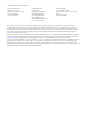 2
2
-
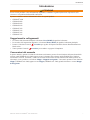 3
3
-
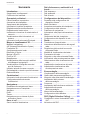 4
4
-
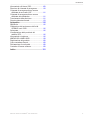 5
5
-
 6
6
-
 7
7
-
 8
8
-
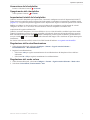 9
9
-
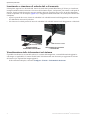 10
10
-
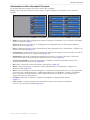 11
11
-
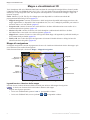 12
12
-
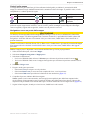 13
13
-
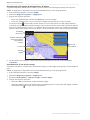 14
14
-
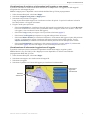 15
15
-
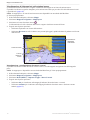 16
16
-
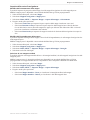 17
17
-
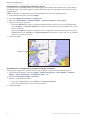 18
18
-
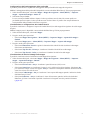 19
19
-
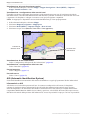 20
20
-
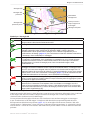 21
21
-
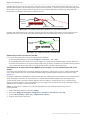 22
22
-
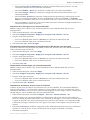 23
23
-
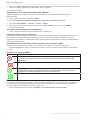 24
24
-
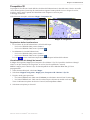 25
25
-
 26
26
-
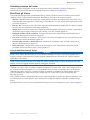 27
27
-
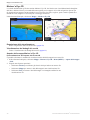 28
28
-
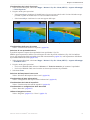 29
29
-
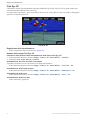 30
30
-
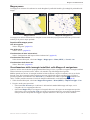 31
31
-
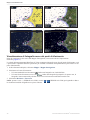 32
32
-
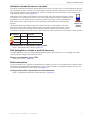 33
33
-
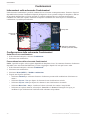 34
34
-
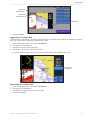 35
35
-
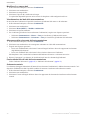 36
36
-
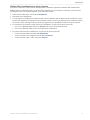 37
37
-
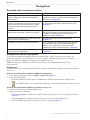 38
38
-
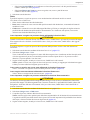 39
39
-
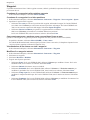 40
40
-
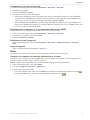 41
41
-
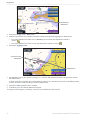 42
42
-
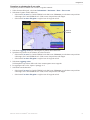 43
43
-
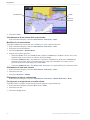 44
44
-
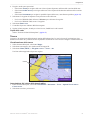 45
45
-
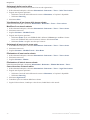 46
46
-
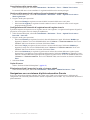 47
47
-
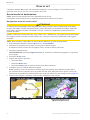 48
48
-
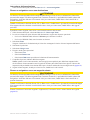 49
49
-
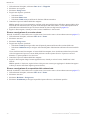 50
50
-
 51
51
-
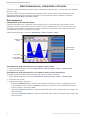 52
52
-
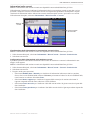 53
53
-
 54
54
-
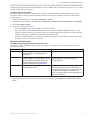 55
55
-
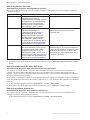 56
56
-
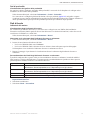 57
57
-
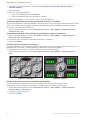 58
58
-
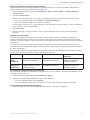 59
59
-
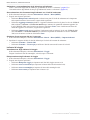 60
60
-
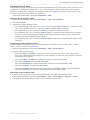 61
61
-
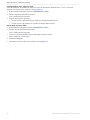 62
62
-
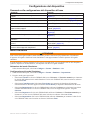 63
63
-
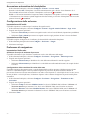 64
64
-
 65
65
-
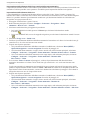 66
66
-
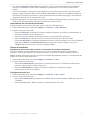 67
67
-
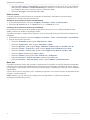 68
68
-
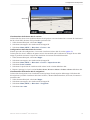 69
69
-
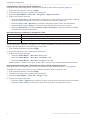 70
70
-
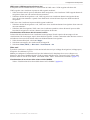 71
71
-
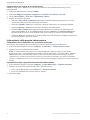 72
72
-
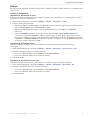 73
73
-
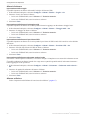 74
74
-
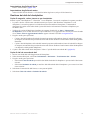 75
75
-
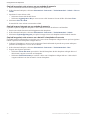 76
76
-
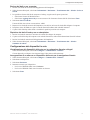 77
77
-
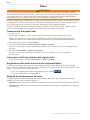 78
78
-
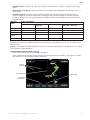 79
79
-
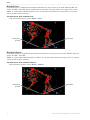 80
80
-
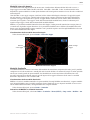 81
81
-
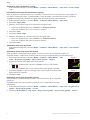 82
82
-
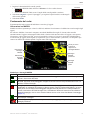 83
83
-
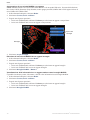 84
84
-
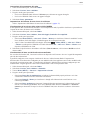 85
85
-
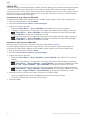 86
86
-
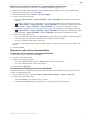 87
87
-
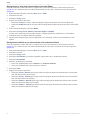 88
88
-
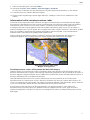 89
89
-
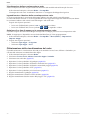 90
90
-
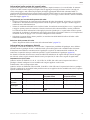 91
91
-
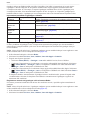 92
92
-
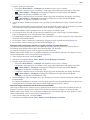 93
93
-
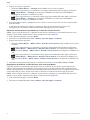 94
94
-
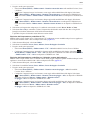 95
95
-
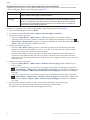 96
96
-
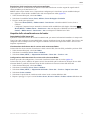 97
97
-
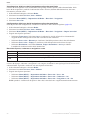 98
98
-
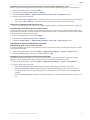 99
99
-
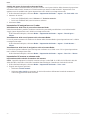 100
100
-
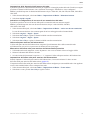 101
101
-
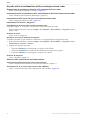 102
102
-
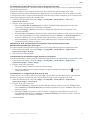 103
103
-
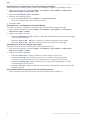 104
104
-
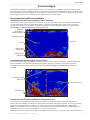 105
105
-
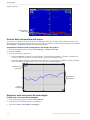 106
106
-
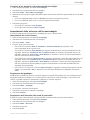 107
107
-
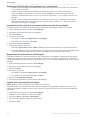 108
108
-
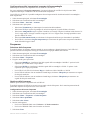 109
109
-
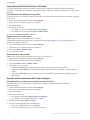 110
110
-
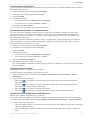 111
111
-
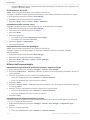 112
112
-
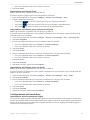 113
113
-
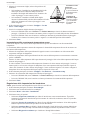 114
114
-
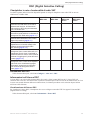 115
115
-
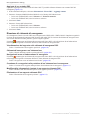 116
116
-
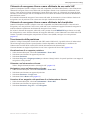 117
117
-
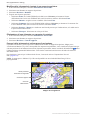 118
118
-
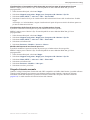 119
119
-
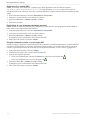 120
120
-
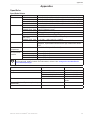 121
121
-
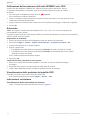 122
122
-
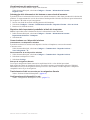 123
123
-
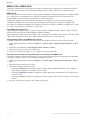 124
124
-
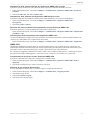 125
125
-
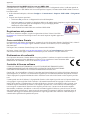 126
126
-
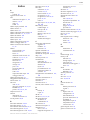 127
127
-
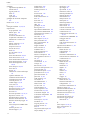 128
128
-
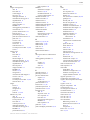 129
129
-
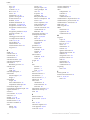 130
130
-
 131
131
-
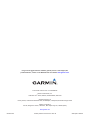 132
132
Garmin GPSMAP 7215 Manuale utente
- Categoria
- Dock station per dispositivi mobili
- Tipo
- Manuale utente
Documenti correlati
-
Garmin GPSMAP® 740 Guida di riferimento
-
Garmin GPSMAP® 440/440s Manuale utente
-
Garmin GPSMAP 4208 Manuale utente
-
Garmin GPSMAP® 740 Manuale utente
-
Garmin GPSMAP® 7215 Guida di riferimento
-
Garmin GPSMAP 5208 Guida di riferimento
-
Garmin GPSMAP 4208 Guida di riferimento
-
Garmin GPSMAP 520/520s Guida di riferimento
-
Garmin GPSMAP8012 MFD Manuale del proprietario
-
Garmin GPSMAP 521 Manuale utente
Altri documenti
-
Simrad IS20 Wind Guida Rapida
-
grabner Istruzioni operative Manuale utente
-
Extech Instruments RH520B Manuale utente
-
Extech Instruments RH520A-220 Manuale utente
-
Omega RH520 Manuale del proprietario
-
Airmar 110WX, 110WXS, 120WXH, 150WX, 150WXRS, 150WXS, 200WX, 220WXH, 120WX, 120WXH, 220WX, 220WXH, 200WX-IPX7 Manuale del proprietario